تاریخ انتشار : ۱۴۰۱/۰۹/۲۹ ساعت ۱۳:۱۲
کد مطلب : ۳۷۶۴۲۰
روشهای پاک کردن تاریخچه جستجوی گوگل
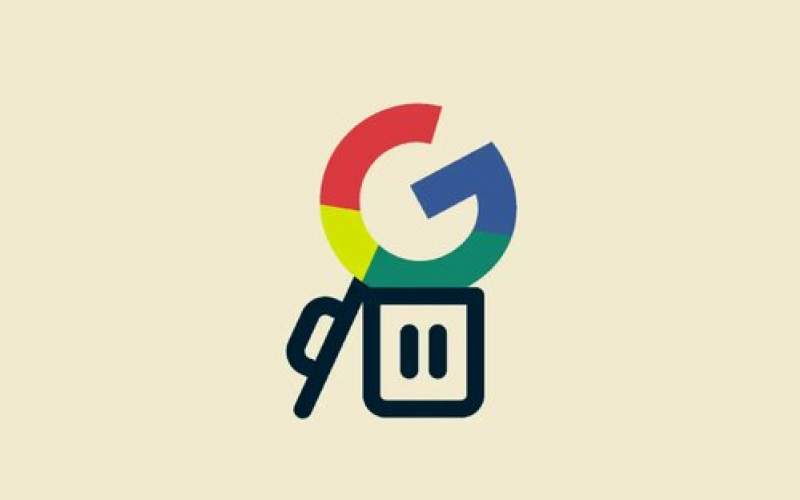
گروه فناوری:در این مقاله با روشهای حذف تاریخچه جستجوی گوگل آشنا میشویم و یاد میگیریم چگونه آنها را در مرورگرهای مختلف آیفون و اندروید پاک کنیم.وقتی در گوگل با فعالبودن Web & App Activity جستجو میکنید، گوگل فعالیتهایی مانند سابقه جستجوی شما را در حساب گوگلتان ذخیره میکند. گوگل از فعالیت ذخیرهشده شما در سراسر سرویسهایش استفاده میکند تا تجربیات شخصیسازیشدهتری مانند پیشنهاد برنامه و محتوا به شما ارائه دهد.
حذف منظم تاریخچه جستجوی گوگل راهکاری مناسب برای حفظ حریم خصوصی و امنیت آنلاین است. با این کار میتوانید دادههای شخصی خود را دربرابر هکرها ایمن نگه دارید و از دریافت پیشنهادهای برنامه و محتوای شخصیسازیشده نیز جلوگیری کنید.علاوهبراین، اگر میخواهید از مرورگر جدیدی استفاده کنید، حذف سابقه و چنین دادههای شخصی یکی از آخرین مراحل مهم است. خوشبختانه پاککردن سرچ گوگل در تمام دستگاهها بسیار آسان است. در این مقاله، نحوه حذف جستجوهای گوگل در کامپیوتر و گوشی را آموزش خواهیم داد.
چگونه تاریخچه جستجوی گوگل را در کامپیوتر پاک کنیم؟
برای پاککردن هیستوری سرچ گوگل با مرورگر کامپیوترتان به Search history در My Activity بروید.
تاریخچه جستجویی را که میخواهید حذف کنید، انتخاب کنید. روی Delete بزنید و از میان گزینهها یکی را انتخاب کنید:
Delete today: تاریحچه مرور امروزتان را حذف میکند.
Delete custom range: به شما امکان میدهد تاریخچه یک بازه زمانی را به انتخاب خودتان پاک کنید.
Delete all time: پاککردن سابقه جستجو گوگل از زمان اولین استفاده تاکنون
Auto-Delete: پاککردن خودکار جستجوها براساس زمان و تنظیماتی که خودتان مشخص میکنید.اگر سابقه جستجوی خود را روی حذف خودکار تنظیم کنید، همچنان میتوانید در هر زمانی سابقه خود را بهصورت دستی حذف کنید.
پاککردن تاریخچه سرچ گوگل در گوشی
پاککردن تاریخچه سرچ گوگل در گوشی با اپ گوگل در اندروید و iOS یکسان است:
اپ گوگل را باز کنید و در بالا روی عکس پروفایلتان ضربه بزنید.
Search history را انتخاب کنید.
برای انتخاب بازه زمانی مناسب، روی Delete بزنید و درست مانند آنچه در «چگونه تاریخچه جستجوی گوگل را در کامپیوتر پاک کنیم؟» توضیح دادیم، یک گزینه را انتخاب کنید.
پاککردن History گوگل کروم اندروید
اگر در گوشی اندرویدتان از گوگل کروم استفاده میکنید، میتوانید سابقه جستجوی خود را از داخل مرورگر پاک کنید.
اپ مرورگر کروم را در دستگاه اندرویدی خود باز کنید.
روی آیکون سهنقطه عمودی در گوشه بالایی سمت راست ضربه بزنید , سپس روی History کلیک کنید.
اگر میخواهید کل سابقه جستجوی خود را پاک کنید، روی Clear browsing data ضربه بزنید. اگر میخواهید مواردی را بهصورت تکی از تاریخچه خود پاک کنید، برای یافتن آن به پایین پیمایش کنید یا برای جستجوی یک مورد، روی آیکون ذرهبین بزنید و سپس روی X در سمت راست هر مورد ضربه بزنید تا پاک شود.
اگر میخواهید کل تاریخچه را پاک کنید، روی پیکان کشویی Time range ضربه بزنید و All time را انتخاب کنید. در این منو کشویی، میتوانید بازه زمانی دلخواه را هم انتخاب کنید. تیک کنار هر موردی که نمیخواهید حذف شود، بردارید.
روی Clear data در گوشه سمت راست پایین ضربه بزنید تا تاریخچه گوگل کروم اندروید پاک شود.
پاککردن هیستوری سرچ فایرفاکس اندروید
اگر از فایرفاکس بهعنوان مرورگر گوشی سامسونگ یا گوشی شیائومی یا در کل دستگاه اندرویدی خود استفاده میکنید، برای حذف تاریخچه مرور مراحل زیر را دنبال کنید:
فایرفاکس را باز کنید.
روی منو سهنقطه تنظیمات ضربه بزنید.
روی History ضربه بزنید.
روی Clear Browsing Data ضربه بزنید.
پاککردن هیستوری سرچ سافاری آیفون
برای پاککردن هیستوری سرچ سافاری آیفون مراحل زیر را دنبال کنید:
از تنظیمات به Safari بروید.
روی Clear History and Website Data ضربه بزنید.
پاککردن تاریخچه، کوکیها و دادههای مرورگر از Safari در گوشی آیفون، اطلاعات تکمیل خودکار شما را تغییر نمیدهد.
چگونه تاریخچه جستجوی گوگل را در کامپیوتر پاک کنیم؟
برای پاککردن هیستوری سرچ گوگل با مرورگر کامپیوترتان به Search history در My Activity بروید.
تاریخچه جستجویی را که میخواهید حذف کنید، انتخاب کنید. روی Delete بزنید و از میان گزینهها یکی را انتخاب کنید:
Delete today: تاریحچه مرور امروزتان را حذف میکند.
Delete custom range: به شما امکان میدهد تاریخچه یک بازه زمانی را به انتخاب خودتان پاک کنید.
Delete all time: پاککردن سابقه جستجو گوگل از زمان اولین استفاده تاکنون
Auto-Delete: پاککردن خودکار جستجوها براساس زمان و تنظیماتی که خودتان مشخص میکنید.اگر سابقه جستجوی خود را روی حذف خودکار تنظیم کنید، همچنان میتوانید در هر زمانی سابقه خود را بهصورت دستی حذف کنید.
پاککردن تاریخچه سرچ گوگل در گوشی
پاککردن تاریخچه سرچ گوگل در گوشی با اپ گوگل در اندروید و iOS یکسان است:
اپ گوگل را باز کنید و در بالا روی عکس پروفایلتان ضربه بزنید.
Search history را انتخاب کنید.
برای انتخاب بازه زمانی مناسب، روی Delete بزنید و درست مانند آنچه در «چگونه تاریخچه جستجوی گوگل را در کامپیوتر پاک کنیم؟» توضیح دادیم، یک گزینه را انتخاب کنید.
پاککردن History گوگل کروم اندروید
اگر در گوشی اندرویدتان از گوگل کروم استفاده میکنید، میتوانید سابقه جستجوی خود را از داخل مرورگر پاک کنید.
اپ مرورگر کروم را در دستگاه اندرویدی خود باز کنید.
روی آیکون سهنقطه عمودی در گوشه بالایی سمت راست ضربه بزنید , سپس روی History کلیک کنید.
اگر میخواهید کل سابقه جستجوی خود را پاک کنید، روی Clear browsing data ضربه بزنید. اگر میخواهید مواردی را بهصورت تکی از تاریخچه خود پاک کنید، برای یافتن آن به پایین پیمایش کنید یا برای جستجوی یک مورد، روی آیکون ذرهبین بزنید و سپس روی X در سمت راست هر مورد ضربه بزنید تا پاک شود.
اگر میخواهید کل تاریخچه را پاک کنید، روی پیکان کشویی Time range ضربه بزنید و All time را انتخاب کنید. در این منو کشویی، میتوانید بازه زمانی دلخواه را هم انتخاب کنید. تیک کنار هر موردی که نمیخواهید حذف شود، بردارید.
روی Clear data در گوشه سمت راست پایین ضربه بزنید تا تاریخچه گوگل کروم اندروید پاک شود.
پاککردن هیستوری سرچ فایرفاکس اندروید
اگر از فایرفاکس بهعنوان مرورگر گوشی سامسونگ یا گوشی شیائومی یا در کل دستگاه اندرویدی خود استفاده میکنید، برای حذف تاریخچه مرور مراحل زیر را دنبال کنید:
فایرفاکس را باز کنید.
روی منو سهنقطه تنظیمات ضربه بزنید.
روی History ضربه بزنید.
روی Clear Browsing Data ضربه بزنید.
پاککردن هیستوری سرچ سافاری آیفون
برای پاککردن هیستوری سرچ سافاری آیفون مراحل زیر را دنبال کنید:
از تنظیمات به Safari بروید.
روی Clear History and Website Data ضربه بزنید.
پاککردن تاریخچه، کوکیها و دادههای مرورگر از Safari در گوشی آیفون، اطلاعات تکمیل خودکار شما را تغییر نمیدهد.
مرجع : زومیت






















